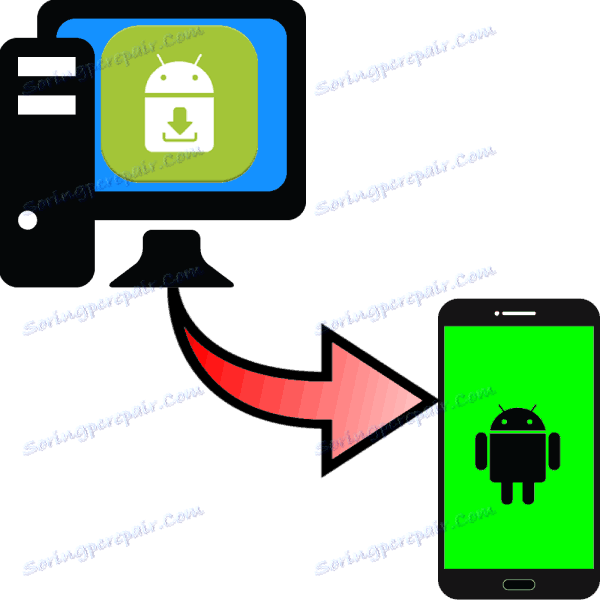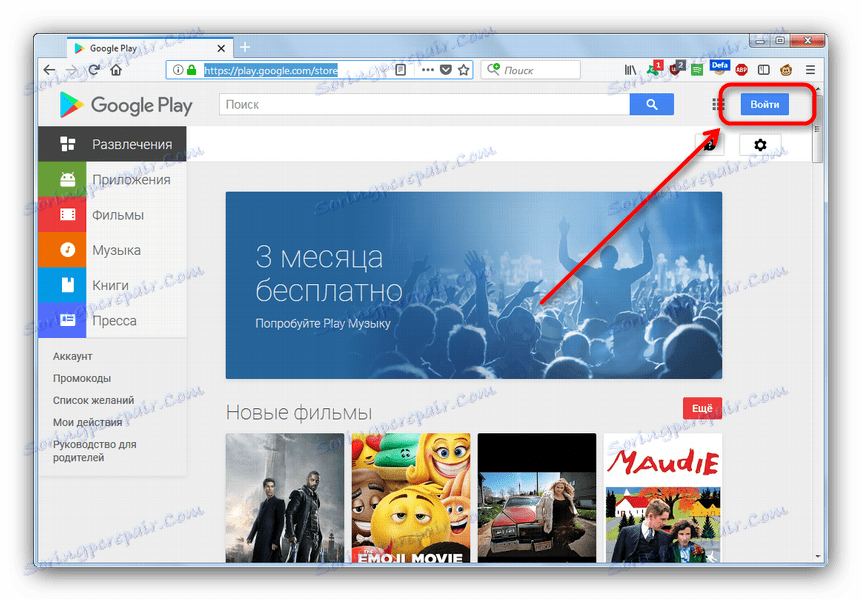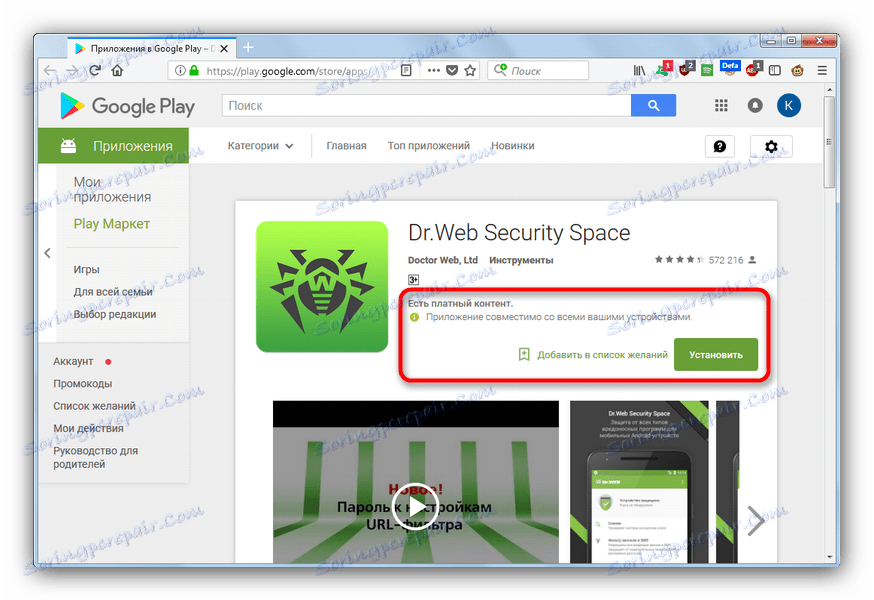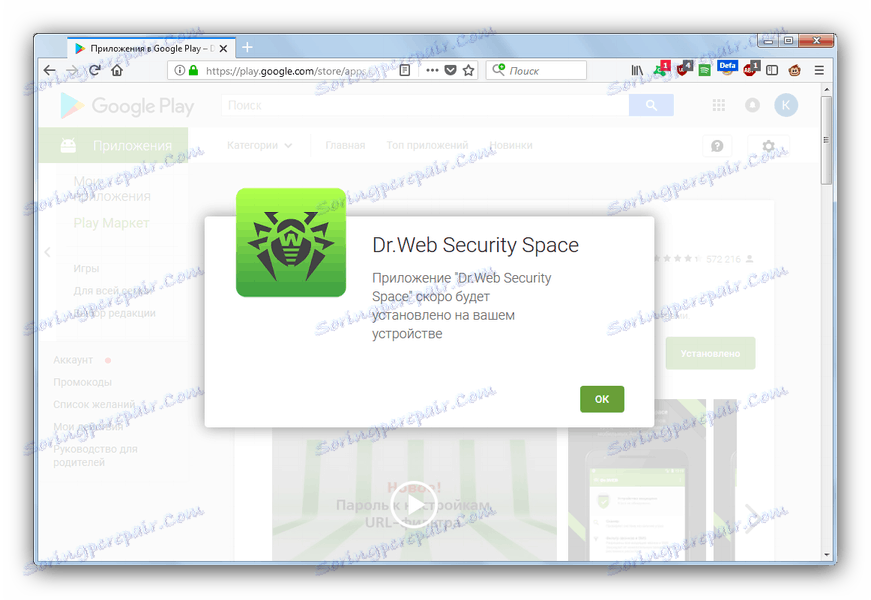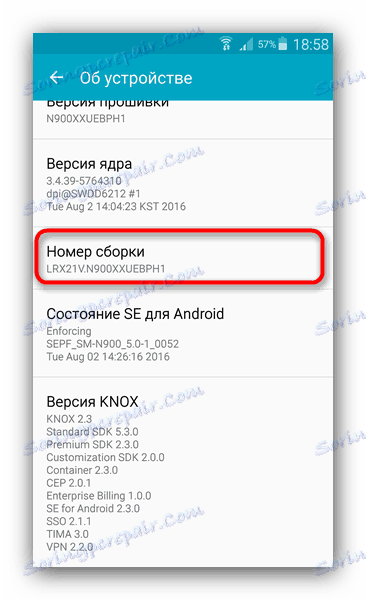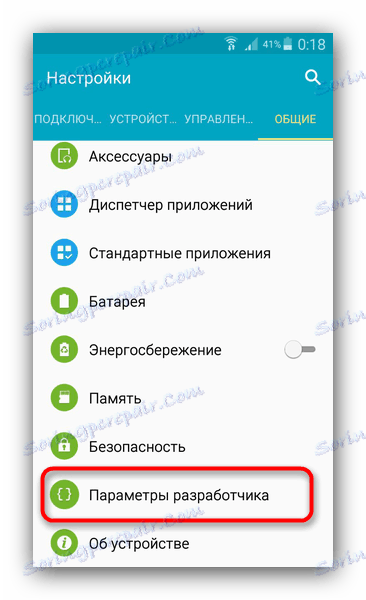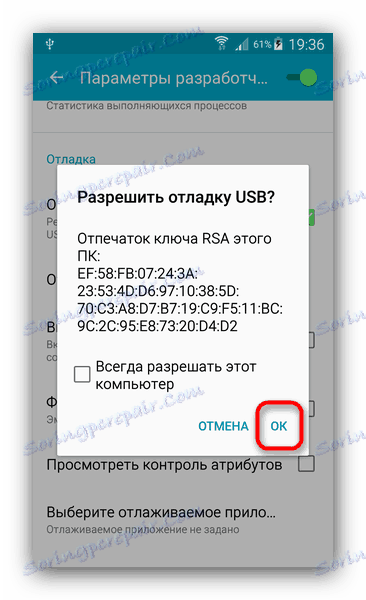Instalirajte aplikacije na Android uređaju pomoću računala
Zasigurno su mnogi korisnici Android uređaja na ploči bili zainteresirani, je li moguće instalirati aplikacije i igre na pametni telefon ili tablet s računala? Odgovorimo - postoji prilika, a danas ćemo vam reći kako ga koristiti.
sadržaj
Instalirajte aplikacije na Androidu s računala
Postoji nekoliko načina za preuzimanje programa ili igara za Android izravno s računala. Počnimo s metodom prikladnom za bilo koji uređaj.
Način 1: verzija Trgovine Google Play
Da biste koristili ovu metodu, samo trebate moderan preglednik za pregledavanje Interneta - na primjer, Mozilla Firefox ,
- Slijedite vezu https://play.google.com/store , Vidjet ćete glavnu stranicu trgovine sa sadržajem s Googlea.
- Upotreba Android uređaja gotovo je nemoguća bez "dobrog korporativnog" računa, tako da vjerojatno imate jedan. Trebali biste se prijaviti na njega pomoću gumba "Prijava" .
![Prijavite se na Google da biste upotrebljavali Trgovinu Play]()
Budite pažljivi, koristite samo račun koji je registriran za uređaj, gdje želite preuzeti igru ili program! - Nakon što se prijavite na svoj račun, kliknite "Aplikacije" i pronađite ono što vam treba u kategorijama ili jednostavno upotrijebite traku za pretraživanje pri vrhu stranice.
- Otkrivajući potrebne (recimo, antivirusni), idite na stranicu aplikacije. U njemu smo zainteresirani za blok označen screenshotom.
![Stranica aplikacije na usluzi Google Play]()
Sadrži potrebne informacije - upozorenja o prisutnosti oglašavanja ili kupnje u aplikaciji, dostupnosti ovog softvera za uređaj ili regiju te, naravno, gumb "Instaliraj" . Provjerite je li odabrana aplikacija kompatibilna s vašim uređajem i kliknite "Instaliraj" .Također, igra ili aplikacija koju želite preuzeti možete dodati na popis želja i instalirati izravno s pametnog telefona (tableta) tako da odete na sličan odjeljak Trgovina Play ,
- Usluga može zahtijevati reauthentication (sigurnosna mjera), stoga unesite svoju lozinku u odgovarajući okvir.
- Nakon ovih manipulacija pojavit će se prozor za instalaciju. U njemu odaberite željeni uređaj (ako je više povezano s odabranim računom), provjerite popis dopuštenih zahtjeva aplikacije i kliknite "Instaliraj" ako se slažete s njima.
- U sljedećem prozoru jednostavno kliknite "U redu" .
![Potvrdite instalaciju aplikacije za Google Play]()
A na uređaju će se početi preuzimati i naknadno instalirati odabranu aplikaciju na računalu.
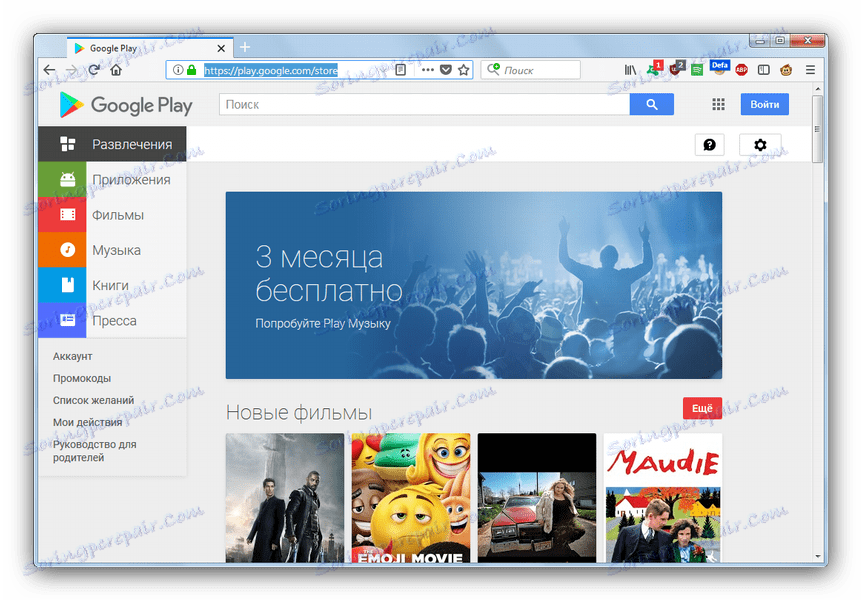
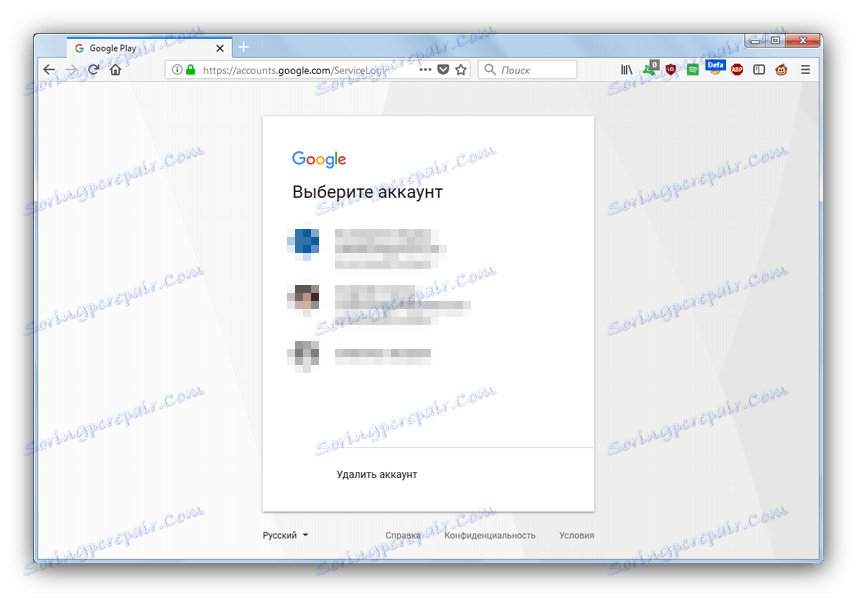
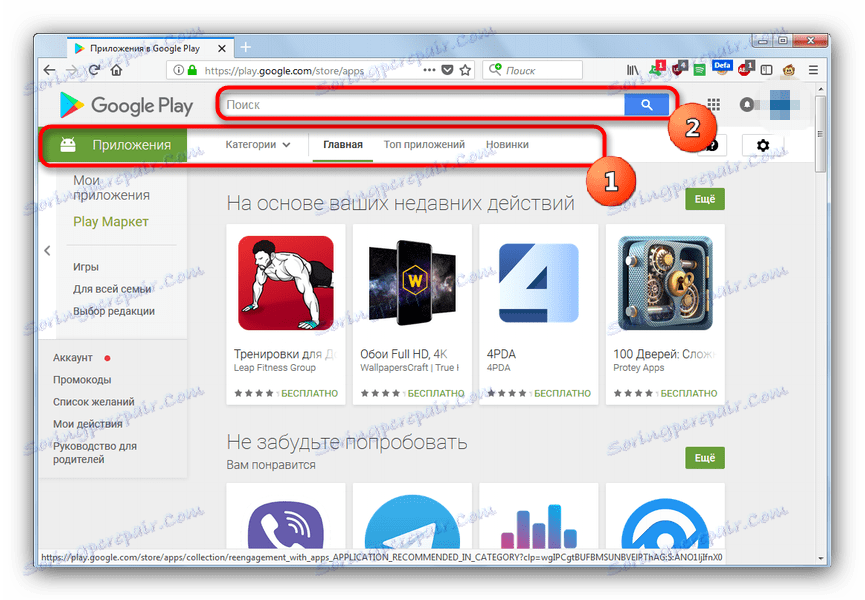
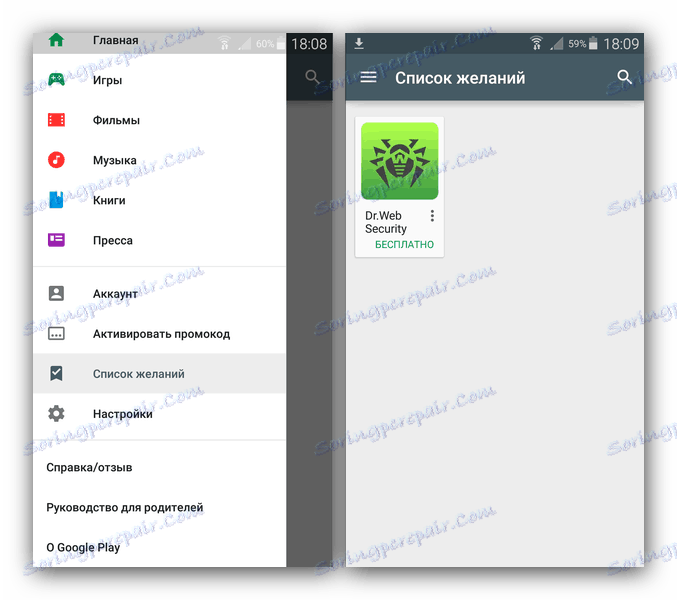
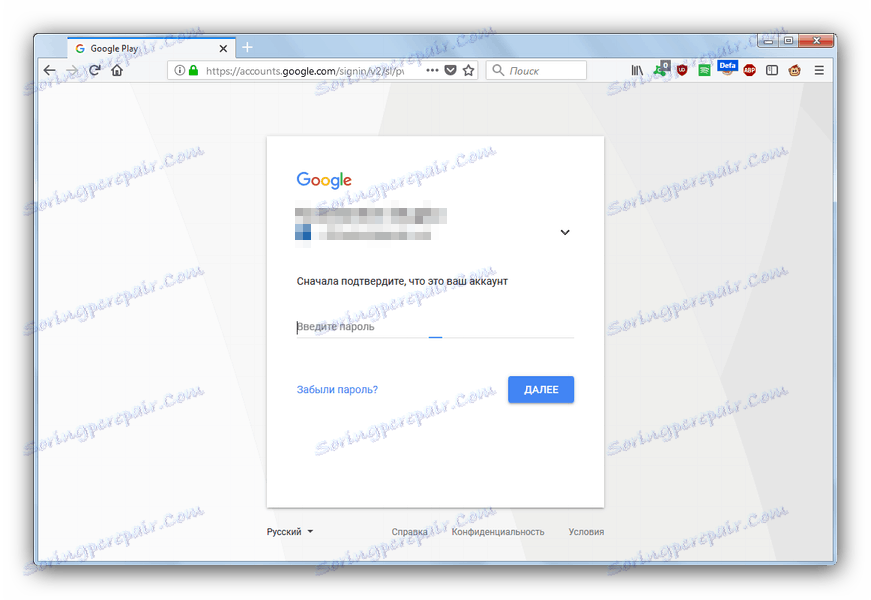
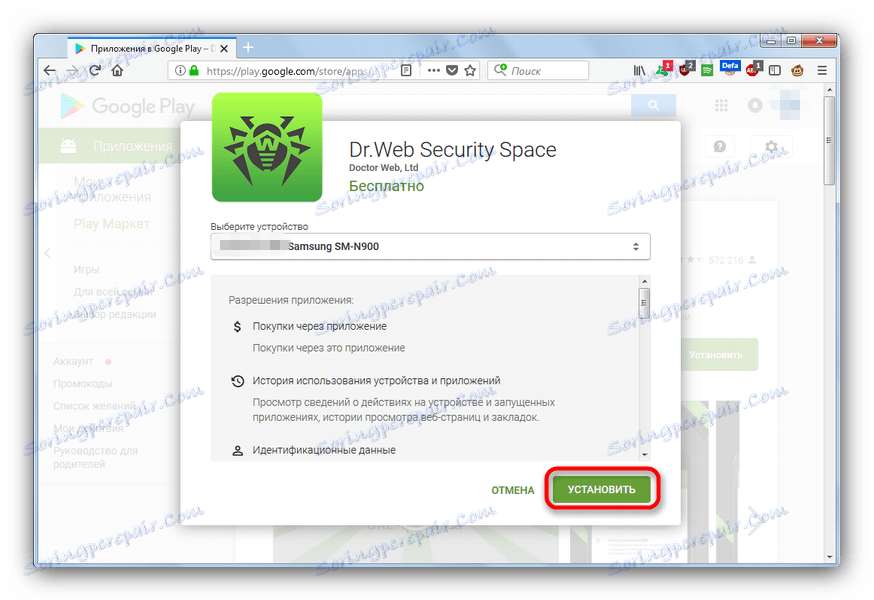
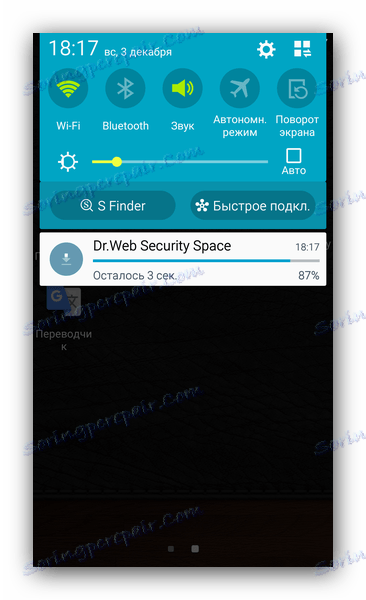
Metoda je iznimno jednostavna, ali na taj način možete preuzeti i instalirati samo one programe i igre koje se nalaze na Trgovini Play. Očito je da metoda zahtijeva internetsku vezu.
Druga metoda: InstALLAPK
Ova metoda je složenija od prethodnog i uključuje upotrebu malog korisnog programa. Prikazat će se kada računalo već ima datoteku za igru ili program instalacije u APK formatu.
- Nakon preuzimanja i instaliranja uslužnog programa, pripremite uređaj. Prvi je korak omogućiti "način rada razvojnog programera" . To možete učiniti na sljedeći način - idite na "Postavke" - "O uređaju" i 7-10 puta dodirnite stavku "Broj sklopa" .
![Broj izrade u postavkama O uređaju Android]()
Napominjemo da opcije za omogućivanje načina razvojnog programera mogu varirati, ovisno o proizvođaču, modelu uređaja i instaliranoj verziji operacijskog sustava. - Nakon takve manipulacije, stavka "Za programere" ili "Parametri razvojnog programera" trebala bi se pojaviti u izborniku općih postavki.
![Opcije razvojnih programera u općim postavkama Androida]()
Nakon što ste unijeli ovu stavku, označite potvrdni okvir "USB ispravljanje pogrešaka" . - Zatim idite na sigurnosne postavke i pronađite stavku "Nepoznati izvori" , što bi također trebalo primijetiti.
- Zatim spojite uređaj s USB kabelom na računalo. Instalacija vozača treba početi. Za pravilno funkcioniranje instalacijskog programa potrebni su ADB upravljački programi. Što je to i gdje ih nabaviti - pročitajte u nastavku.
Pročitajte više: Instaliranje upravljačkih programa za firmver za Android
- Nakon instalacije ovih komponenti pokrenite program. Prozor će izgledati ovako.
![Povezano s uređajem InstAllAPK]()
Jednom kliknite naziv uređaja. Na pametnom telefonu ili tabletu pojavit će se poruka.
![Potvrdite PC komunikaciju za ispravljanje pogrešaka uređaja]()
Potvrdite s "OK" . Također možete primijetiti da se "Always allow this computer" ne potvrđuje ručno svaki put. - Ikona nasuprot nazivu uređaja mijenja boju u zelenu - to označava uspješnu vezu. Naziv uređaja može se promijeniti u drugu radi lakšeg korištenja.
- Ako je veza uspješna, idite u mapu u kojoj je pohranjena datoteka APK. Windows bi ih trebao automatski povezati s INSTALLAPK, tako da samo trebate dvaput kliknuti na datoteku koju želite instalirati.
- Sljedeća je prilično neprikladna za početni trenutak. Otvorit će se uslužni prozor, u kojemu će se kliknuti mišem za povezivanje spojenog uređaja. Zatim će gumb "Instaliraj" pri dnu prozora postati aktivan.
![Započnite instalaciju aplikacije putem InstAllAPK]()
Pritisnite ovaj gumb. - Postupak instalacije započet će. Nažalost, program ne signalizira kraj, stoga morate ručno provjeriti. Ako se ikona aplikacije pojavi na izborniku uređaja, koju ste instalirali, postupak je uspješan i instalacijski program može biti zatvoren.
- Možete početi instalirati drugu aplikaciju ili preuzetu igru ili jednostavno odspajati uređaj s računala.
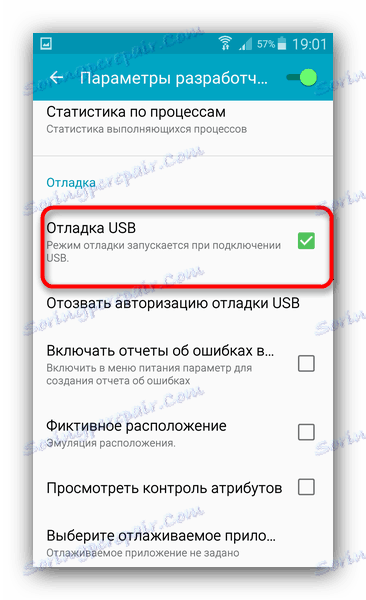
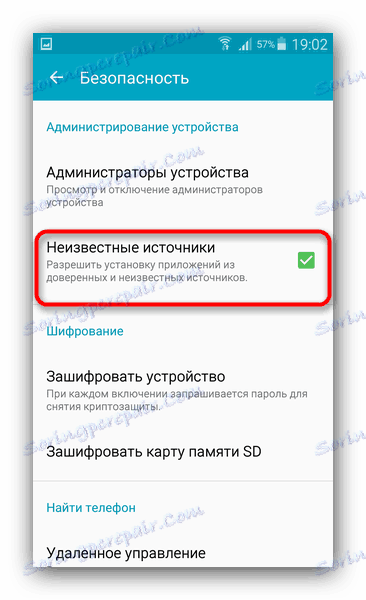
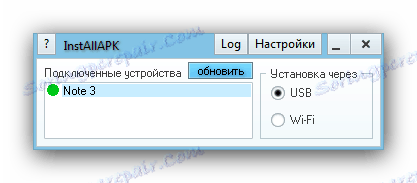
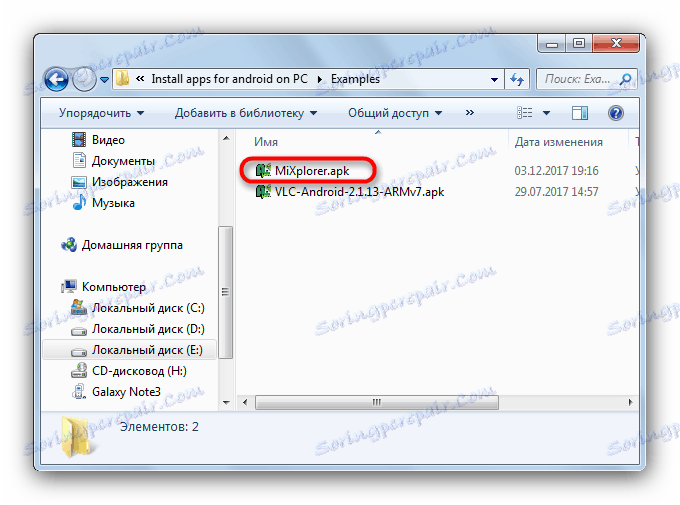
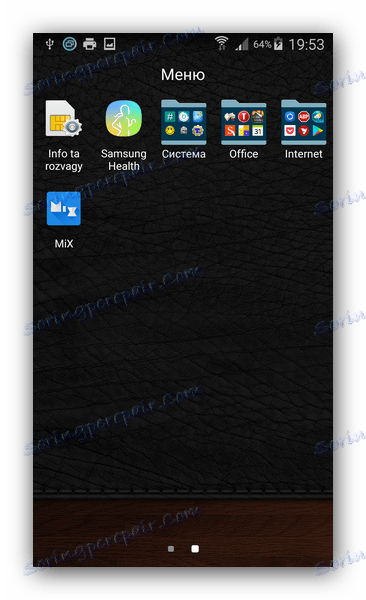
Prilično je teško, na prvi pogled, međutim, samo početna postavka zahtijeva takvu količinu akcije, a nakon toga dovoljno je samo povezivanje pametnog telefona (tableta) s računalom, idite na lokaciju APK datoteka i instalirajte ih na uređaj dvostrukim klikom miša. Ipak, neki uređaji, unatoč svim trikovima, još uvijek nisu podržani. InstALLAPK ima alternative, ali načela takvih komunalnih usluga se ne razlikuju od bilo čega.
Gore opisane metode su jedina moguća opcija za instalaciju igara ili aplikacija s računala. Konačno, želimo vas upozoriti - upotrijebite za instalaciju softvera ili Trgovine Google Play ili dokazana alternativa ,